¿Cómo saber cuántos años tiene mi
computadora/portátil?
¿No está seguro de la antigüedad de su
computadora/portátil? En esta publicación, hemos resaltado un puñado de métodos
diferentes que puede usar para saber qué edad tiene su computadora.
Ya sea que se pregunte qué edad tiene su
computadora/portátil porque está funcionando lentamente y cree que podría ser
el momento de una actualización, o si desea verificar si su sistema aún está
bajo garantía, hay algunas maneras fáciles de saber cómo hacerlo. viejo es su
sistema.
En esta guía, hemos resumido cuatro formas
diferentes en las que puede saber qué edad tiene su computadora.
Tabla de contenido
1. Verifique el número de serie de su
computadora o computadora portátil (si está disponible)
2. Verifique la versión de su BIOS a través
del símbolo del sistema: systeminfo.exe
3. Verifique la fecha de lanzamiento de su
CPU
4. Verifique las fechas de 'Fecha de
modificación' de las carpetas en su unidad (C:)
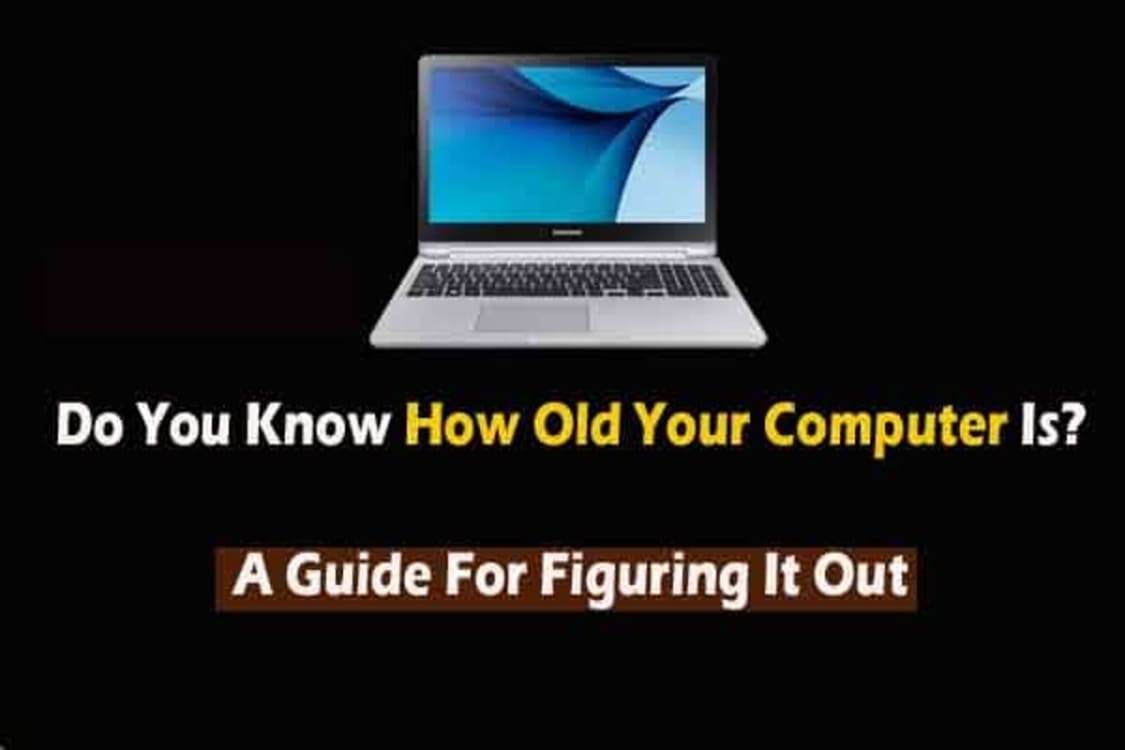
1. Verifique el número de serie de su computadora
o computadora portátil (si está disponible)
Si compró una PC personalizada o un sistema
prefabricado de una empresa como Dell o HP, o si tiene una computadora
portátil, lo más probable es que haya una etiqueta adhesiva en algún lugar de
su computadora que tenga un número de serie. En una computadora de escritorio,
es probable que el número de serie se encuentre en la parte posterior de la
computadora. Para una computadora portátil, es probable que el número de serie
se encuentre en la parte inferior del chasis.
Una vez que haya encontrado el número de
serie de su sistema, simplemente escríbalo en Google y debería aparecer el
sitio web del fabricante y debería tener información sobre su computadora,
incluida una fecha de fabricación aproximada.
2. Verifique la versión de su BIOS a través
del símbolo del sistema: systeminfo.exe
Al ejecutar el símbolo del sistema
systeminfo.exe, obtendrá un montón de información en su computadora y eso se
puede usar para ayudar a estimar la antigüedad de su sistema.
Este mensaje también le indicará la 'Fecha
de instalación original' de Windows, pero esta fecha puede ser engañosa ya que
Windows restablece la fecha de instalación que aparece cada vez que se lanza
una gran actualización de Windows. Por ejemplo, sé que mi computadora fue
construida en diciembre de 2017, sin embargo, la 'Fecha de instalación
original' en el indicador systeminfo.exe muestra '8/13/2019'.
Entonces, la mejor manera de verificar a
través de systeminfo.exe es mirar la 'Versión de BIOS' en la lista. Para el
mío, dice American Megatrends Inc. 0408, 31/8/2017. Eso es bastante cercano a
la fecha en que construí mi computadora y es lo suficientemente cercano como
para dar una buena idea de la antigüedad de la computadora.
Aquí está el proceso paso a paso para
obtener la información de su sistema a través del símbolo del sistema:
En el cuadro de búsqueda de Windows en la
barra de tareas, escriba cmd y presione enter.
Una vez que se haya abierto la ventana del
símbolo del sistema, escriba systeminfo.exe y presione enter.
Desplácese hacia abajo hasta que vea
"BIOSVersion:"
Verifique la fecha indicada
Sin embargo, si ha actualizado su BIOS
desde que compró su computadora, es posible que no proporcione una fecha
precisa. Y, si compró su computadora usada, no hay garantía de que el
propietario anterior no haya actualizado el BIOS. Por lo tanto, incluso después
de verificar la fecha que se muestra después de la "Versión del
BIOS", es una buena idea verificar la fecha con algunos de los otros
métodos que se enumeran aquí.
3. Verifique la fecha de lanzamiento de su
CPU
Otra forma que puede darle una estimación
aproximada de la antigüedad de su computadora es verificar qué CPU tiene y
luego ver cuándo se fabricó por primera vez.
Este método no le dará una fecha súper
precisa de la antigüedad de su computadora. Aparecen nuevas CPU cada año más o
menos, pero algunos fabricantes de computadoras usan procesadores de
generaciones anteriores en sus sistemas orientados al presupuesto y existe la
posibilidad de que el sistema que compró esté en un estante (o, si lo compró en
línea, en stock) por cualquier cantidad de tiempo dada.
Pero, en general, verificar la fecha de
lanzamiento original de su CPU al menos puede darle un rango aproximado de la
antigüedad de su computadora, especialmente si lo verifica con los métodos
enumerados en esta guía.
Aquí le mostramos cómo verificar la fecha
de lanzamiento original de su CPU:
En el cuadro de búsqueda de Windows en la
barra de tareas, escriba sysinfo y presione enter.
Su CPU aparecerá junto a 'Procesador'
Tome el nombre de su procesador y búsquelo
en Google
Haga clic en el sitio web del fabricante
(ya sea Intel o AMD)
En algún lugar de esa página, debería haber
una fecha de lanzamiento inicial de su procesador
Para mi procesador (Intel Core i7-8700K),
Intel enumera una fecha de lanzamiento original del cuarto trimestre de 2017,
que coincide exactamente con cuando construí mi computadora.
Nuevamente, este método no es perfecto,
pero puede ayudarlo a reducir la antigüedad de su sistema.
Lea también: ¿Cuándo debería actualizar su
CPU?
4. Verifique las fechas de 'Fecha de
modificación' de las carpetas en su unidad (C:)
Otra forma que puede usar para ayudarlo a
saber qué edad tiene su computadora o computadora portátil es verificar las
fechas de "Fecha de modificación" de las carpetas en la unidad (C:)
de su computadora.
Este es otro método que no es una prueba
completa y es posible que vea elementos en su unidad (C:) que en realidad son
más antiguos que su computadora. Pero, nuevamente, este puede ser un buen
método para cotejar la información que ha encontrado utilizando los métodos
enumerados anteriormente.
A continuación se explica cómo comprobar
las carpetas de su unidad (C:):
En el cuadro de búsqueda de Windows en la
barra de tareas, escriba exploración de archivos y pulse Intro.
En el Explorador de archivos en el lado
izquierdo, haga clic en 'Esta PC'
Luego, haga doble clic en 'Disco local
(C:)'
Verifique las fechas de 'Fecha de
modificación' que aparecen después de las carpetas
También puede presionar la pestaña 'Fecha
de modificación' dos veces para ordenar por los elementos más antiguos
Para mí, la carpeta de mi procesador
(Intel) muestra una fecha de 19/12/2017, y hay un archivo de texto llamado
"audio" que muestra la misma fecha. Si voy a la carpeta 'Windows' y
ordeno por los elementos más antiguos, la carpeta más antigua tiene una fecha
de 19/12/2017.
Sin embargo, en la unidad principal (C:),
hay un elemento 'msdia80.dll' (forma parte del paquete redistribuible de
Microsoft Visual C++ 2005 y es un archivo necesario) que tiene una fecha de
'Fecha de modificación' del 1/12 /2006. Obviamente, sé que mi computadora no es
tan vieja. Por lo tanto, tenga cuidado de tomar el archivo más antiguo en su
unidad (C:) y asumir que esa fue la fecha en que se fabricó su sistema.
En última instancia, averiguar la antigüedad de su computadora puede ser tan simple como verificar el código de serie del sistema, ingresarlo en Google y ver aproximadamente cuándo se fabricó. O bien, puede ser tan difícil como usar los otros tres métodos mencionados anteriormente y cotejarlos para tener una idea general de cuándo se construyó su sistema.
Aquí tienes una lista de preguntas frecuentes sobre "¿Cómo saber cuántos años tiene mi computadora/portátil?" y sus respuestas:
¿Cómo puedo determinar la edad de mi computadora/portátil?
Una forma sencilla de determinar la edad de tu computadora o portátil es buscar la fecha de compra en tu recibo o documentación de compra.
Si no tengo acceso a la fecha de compra, ¿hay alguna otra forma de determinar la edad de mi computadora/portátil?
Sí, puedes verificar la fecha de lanzamiento del modelo de tu computadora/portátil en el sitio web del fabricante o buscar información del modelo en línea para obtener una idea aproximada de la antigüedad.
¿Puedo verificar la edad de mi computadora/portátil en el sistema operativo?
Sí, puedes ver la fecha de instalación del sistema operativo para tener una idea aproximada de cuándo se instaló por primera vez en tu computadora/portátil.
¿Las especificaciones técnicas de mi computadora/portátil pueden indicar su edad?
Sí, las especificaciones técnicas como el procesador, la memoria RAM y el tipo de almacenamiento pueden darte una pista sobre la antigüedad de tu computadora/portátil. Sin embargo, ten en cuenta que estas especificaciones también pueden haber sido actualizadas a lo largo del tiempo.
¿Mi sistema operativo o BIOS pueden proporcionar información sobre la edad de mi computadora/portátil?
Algunos sistemas operativos y BIOS pueden mostrar la fecha de fabricación o la fecha del sistema, pero esto no es común y no todas las marcas o modelos proporcionan esta información.
¿Las pegatinas o etiquetas en el chasis de mi computadora/portátil pueden ayudar a determinar su edad?
Algunas computadoras/portátiles pueden tener pegatinas o etiquetas en la carcasa que indiquen la fecha de fabricación o el modelo específico. Puedes buscar estas etiquetas y consultar las referencias en línea para determinar la edad aproximada.
¿Qué otra información podría ayudar a determinar la edad de mi computadora/portátil?
Otros factores como el estado de obsolescencia del hardware, el rendimiento en comparación con modelos más recientes y el soporte discontinuado por parte del fabricante también pueden indicar que tu computadora/portátil es más antigua.
Recuerda que la edad de una computadora/portátil no es necesariamente determinante de su rendimiento actual, ya que las actualizaciones de hardware y software pueden mejorar su funcionalidad a lo largo del tiempo.
Chuwi tiene la misión de ser el socio tecnológico líder en el mundo para experiencias personalizadas de portátiles, tabletas y mini PC con calidad, estabilidad, soporte y rendimiento sin concesiones.
Encuentre la major laptop para usted en función del presupuesto y el caso de uso basado en nuestras pruebas en profundidad.






